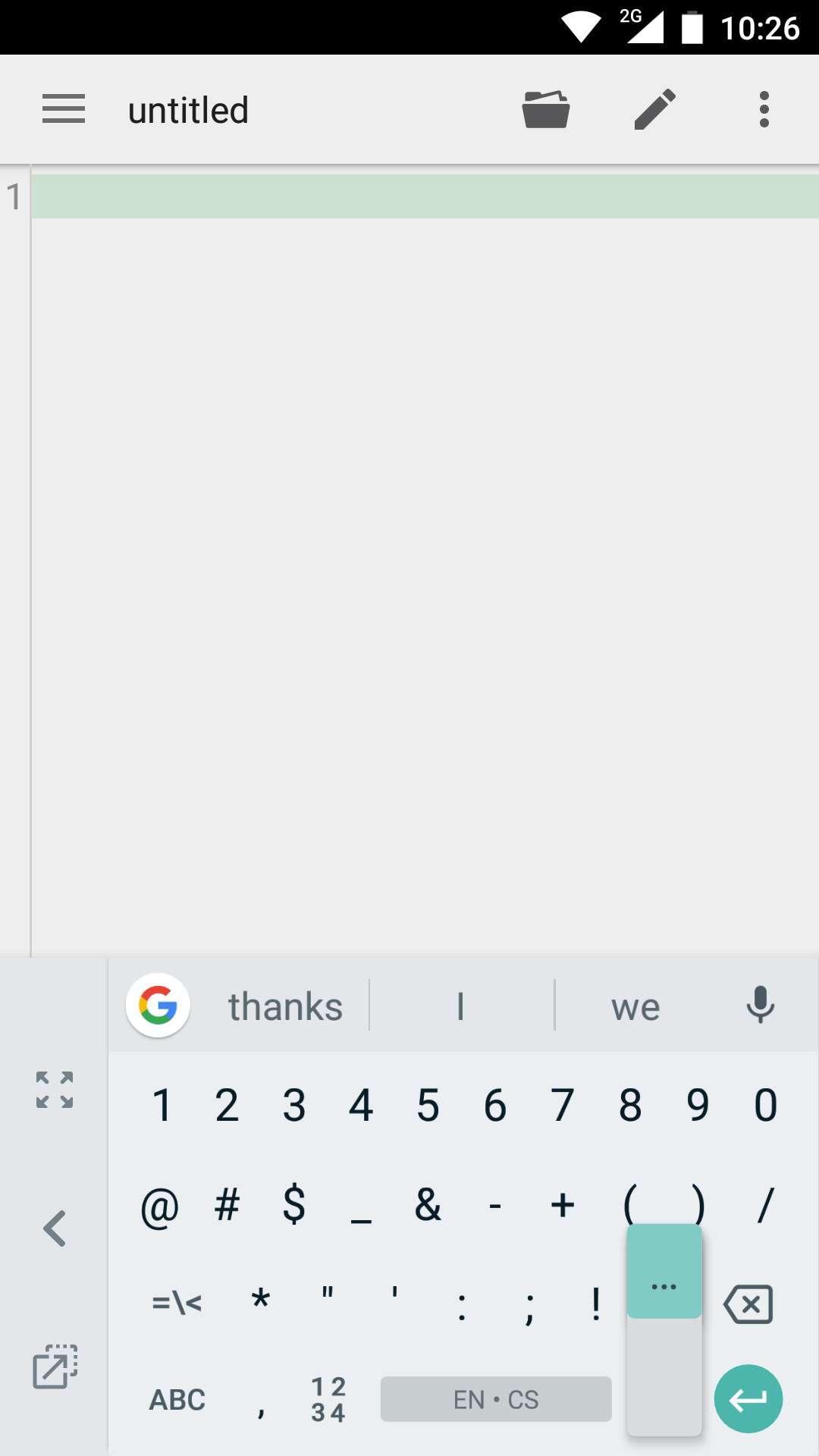Parece que estás usando el teclado Samsung con el "Tipo de teclado de retrato" configurado en Teclado 3x4, y "XT9" desactivado?
Para empezar, tu dispositivo tiene muchos tipos de teclado preinstalados, si cambias a un teclado o modo diferente, simplemente puedes presionar "..." con 3 pulsaciones en el botón ".".
Antes de entrar en las otras opciones de teclado, puedes enseñar al teléfono la secuencia de "..." como una nueva "palabra" aprendida. Ve a Ajustes -> Idioma y texto -> Teclado Samsung, ahora deberías ver una opción XT9 asegúrate de que esté marcada, y luego puedes ir a Configuración avanzada de XT9 y desplázate hacia abajo hasta que veas Mis palabras de XT9 presiona Añadir palabra y escribe los tres puntos como si fuera una palabra y guarda.
Ahora cuando estés escribiendo deberías poder hacerlo como punto (espera) punto punto lo cual es un poco más rápido.
Alternativamente cambia el modo de tu teclado, ve a Ajustes -> Idioma y texto -> Teclado Samsung, Tipos de teclado de retrato una de tus opciones aquí es Teclado Qwerty este teclado se ve mucho como un teclado de computadora normal, y puedes simplemente presionar punto punto punto sin necesidad de pausas.
Finalmente también deberías tener el teclado Swype preinstalado en una Galaxy Tab, para activarlo ve a Ajustes -> Idioma y texto -> Seleccionar método de entrada y elige Swype. Este se parece mucho al teclado Qwerty de Samsung, y puedes usarlo de la misma manera para hacer punto punto punto, también es una forma totalmente diferente y rápida (una vez que hayas practicado un poco) de ingresar palabras deslizando tu dedo por el teclado. Swype debería mostrar un tutorial para mostrarte cómo hacer esto cuando lo actives por primera vez.